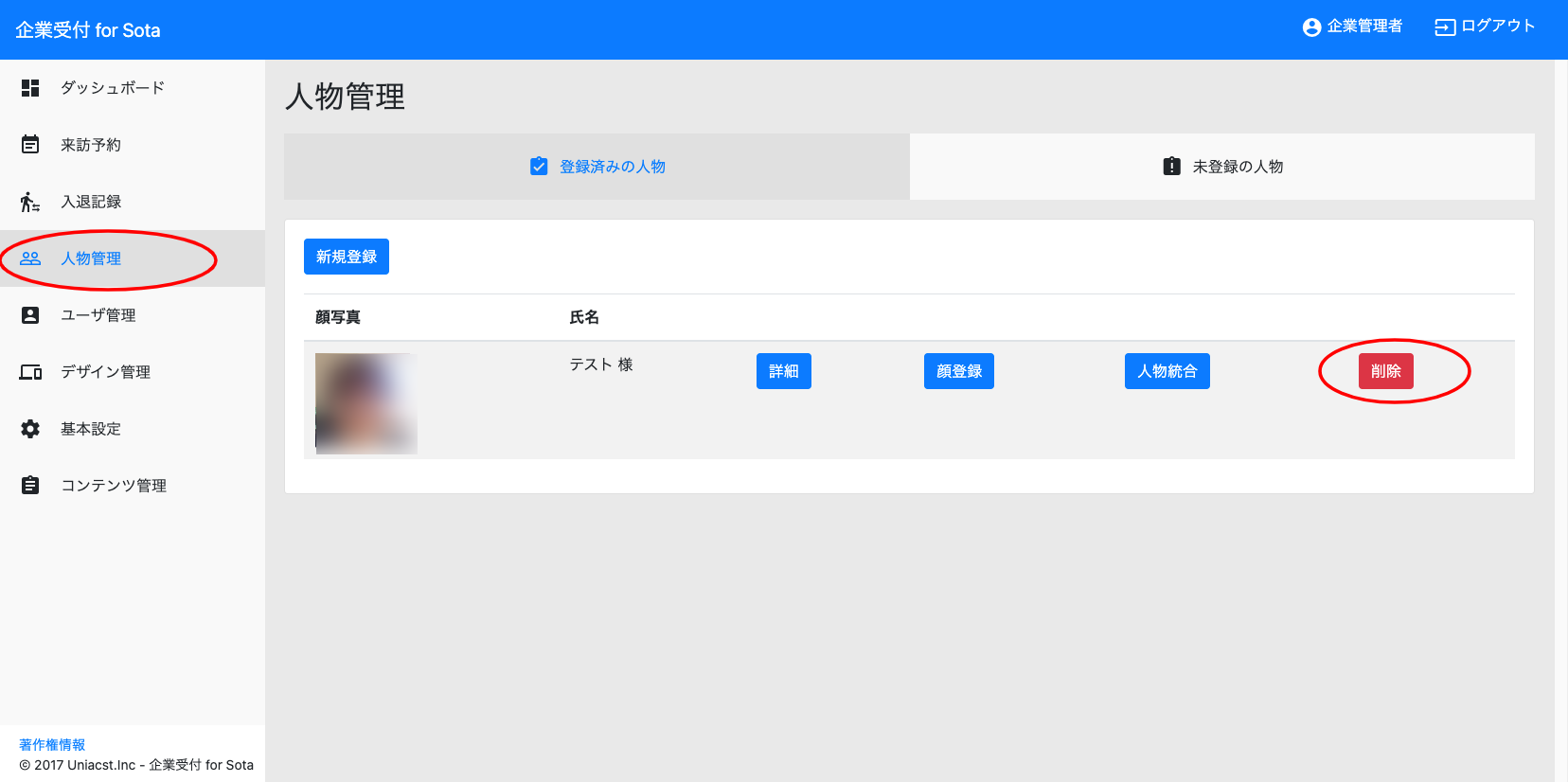登録済み人物の顔情報登録・統合・編集・削除を行います。
管理ツールサイドバーより「人物管理」を、上部タブより「登録済みの人物」を選択し、「登録済みの人物」の一覧を表示します。
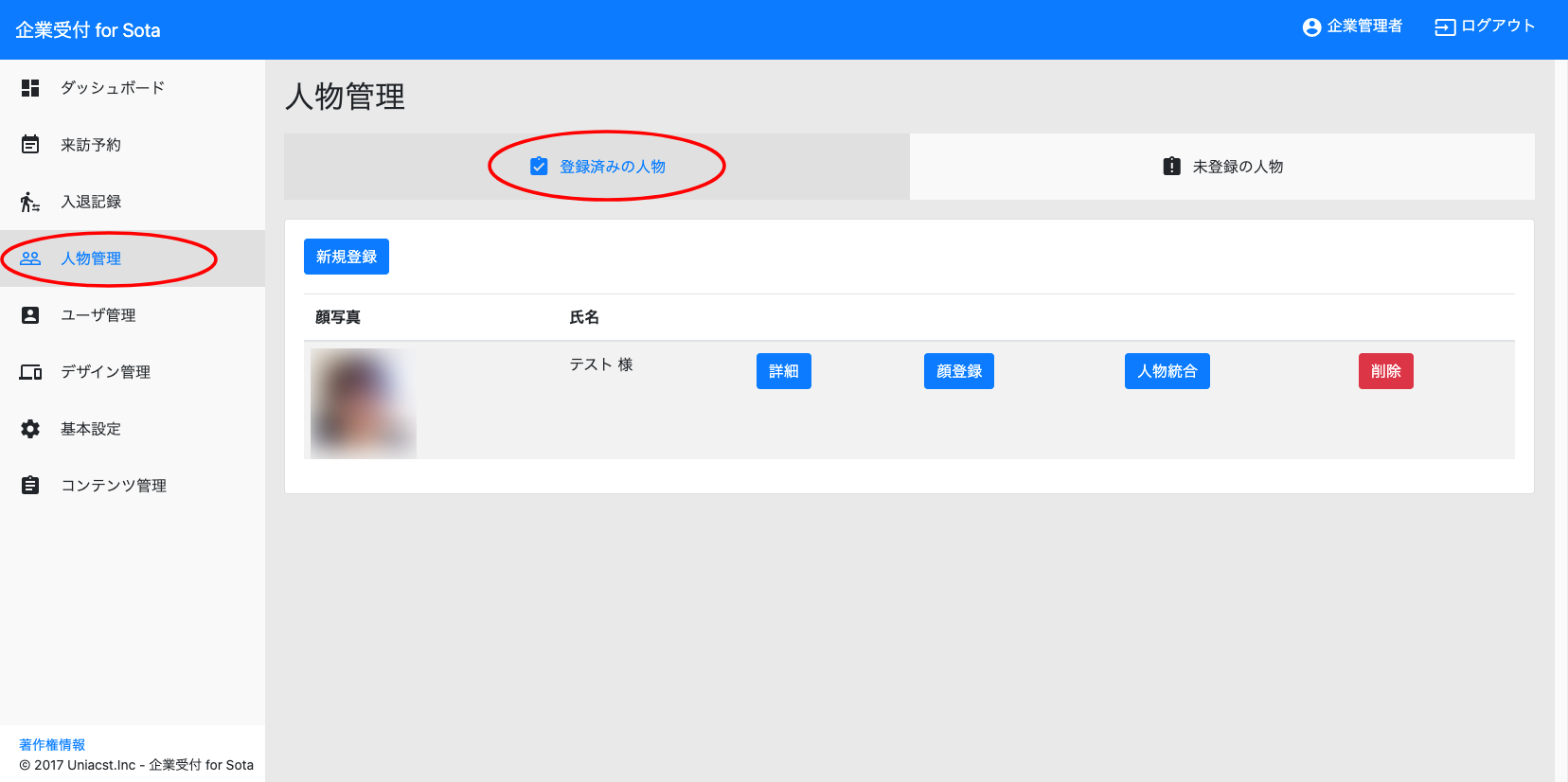
登録済み人物の顔情報登録
お手持ちの画像を使い、人物の顔写真を登録します。
顔情報を登録したい人物の欄の「顔登録」を選択します。
ファイル選択から画像を選択して下さい。
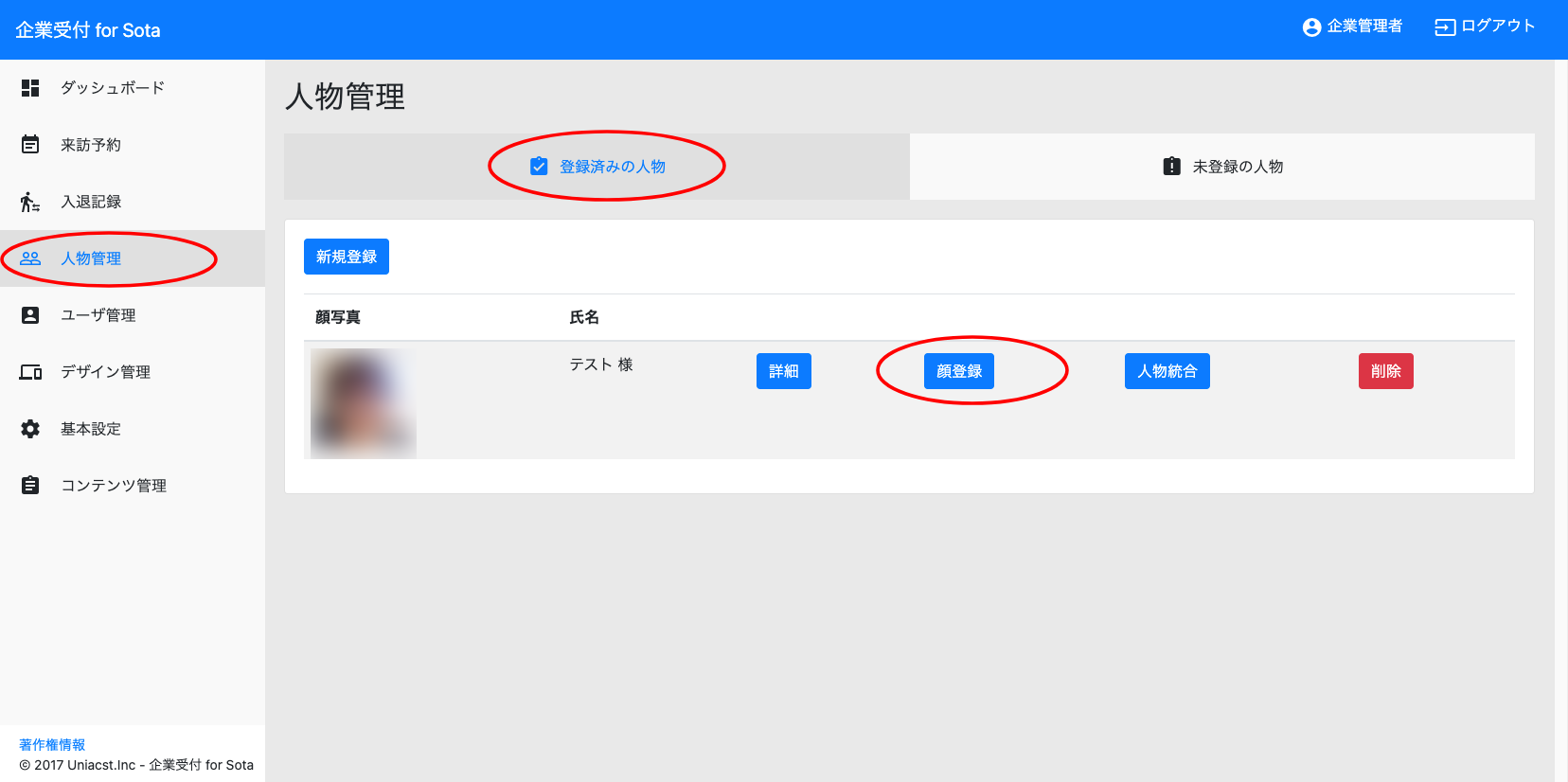
この際、画像の大きさを編集することができます。
※10MB以下のPNG,または JPEG形式の画像のみ登録可能です。
※顔画像として適切でない画像は登録できない場合があります。
登録画像の注意点
- なるべく正面に向いた顔が中心になるようにして設定してください
- 顔全体が収まる大きさにしてください
- 可能であれば、背景に余計なものが写り込まないでください
- 前髪が目にかからないようにしてください
- 帽子やサングラスは外してください
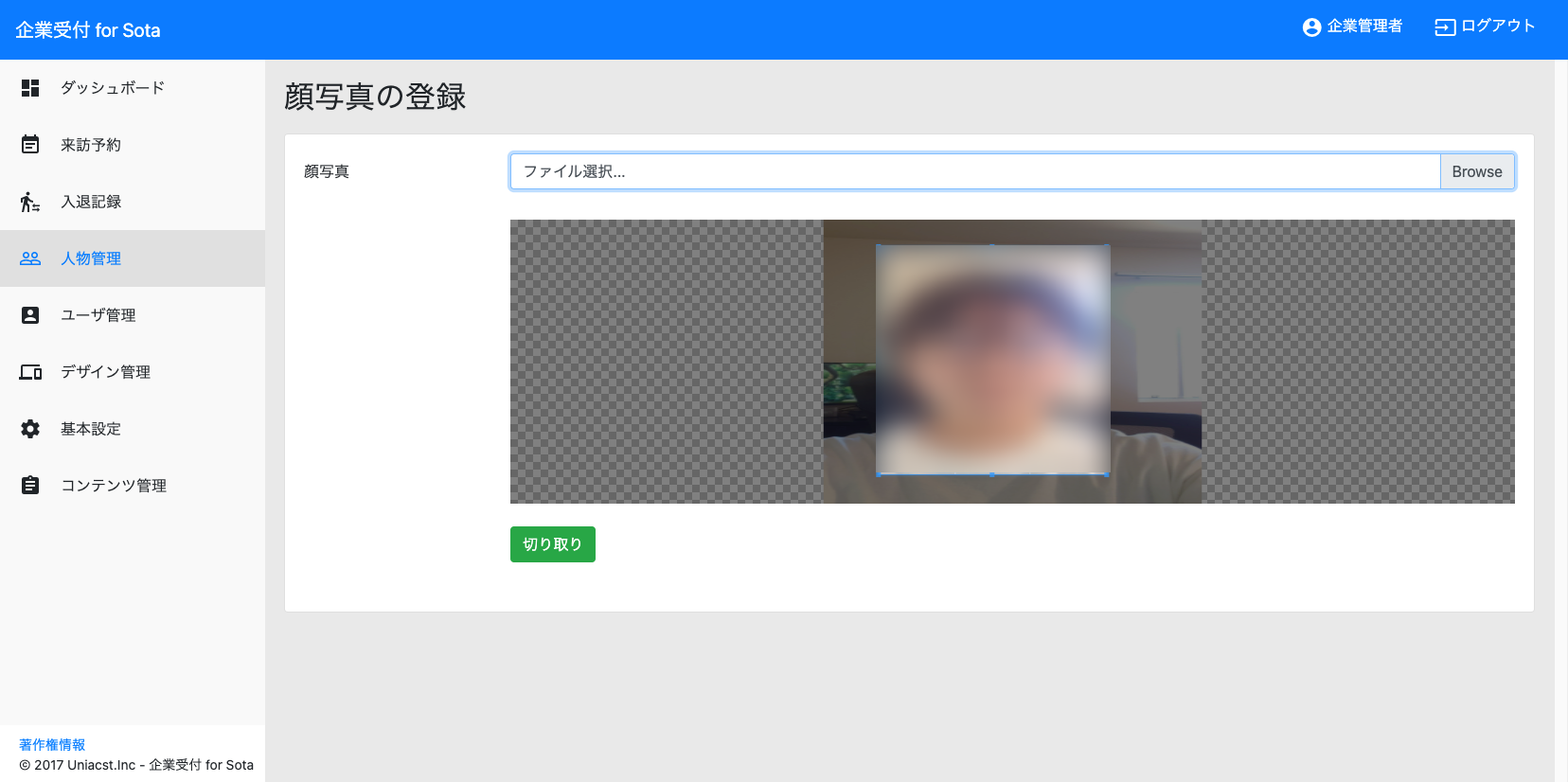
「切り取り」「追加」をクリックし、顔写真を登録してください。
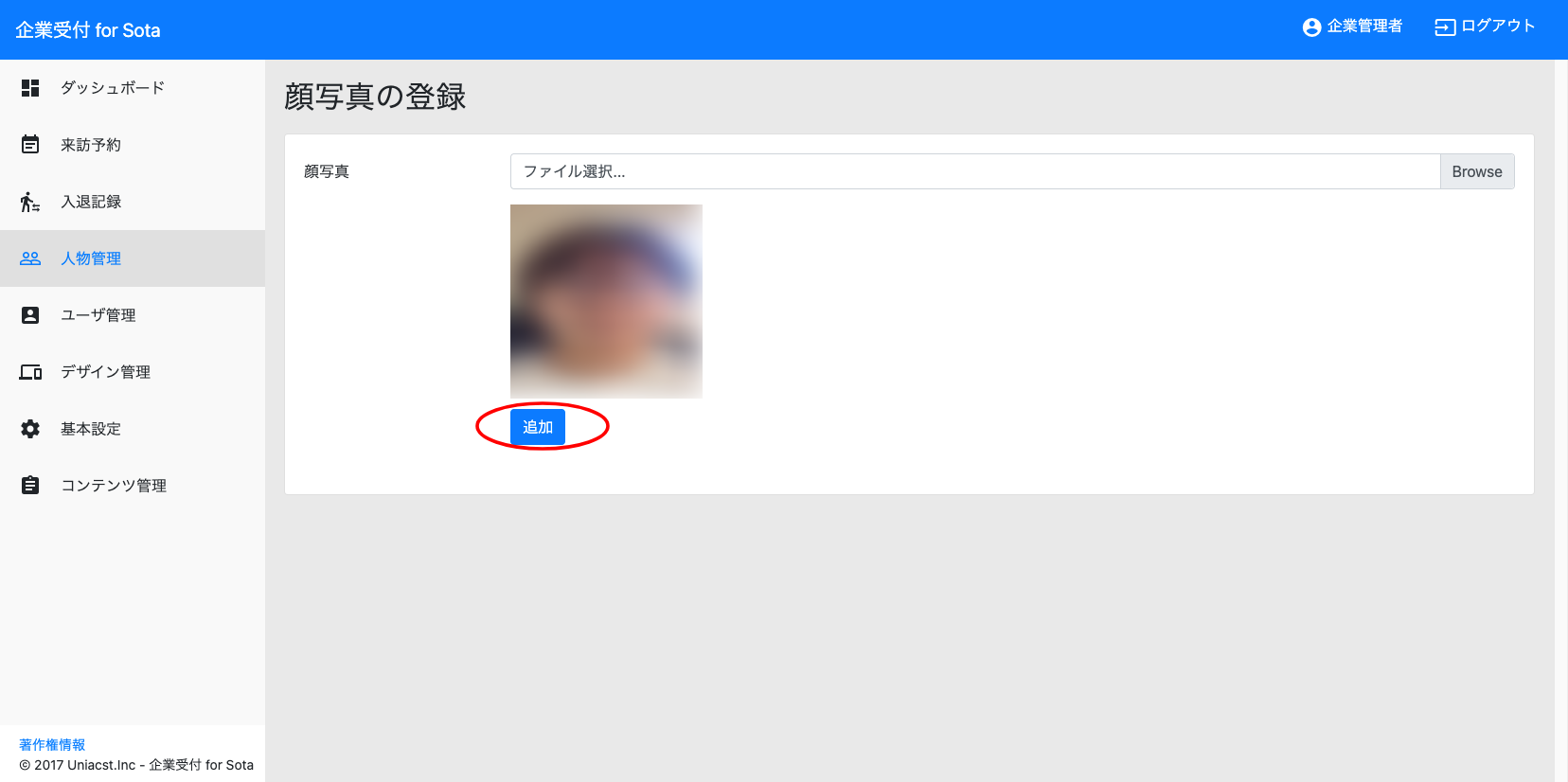
登録済み人物の統合
登録済みの人物同士の顔情報を統合することができます。
※登録済みであっても顔の向きなどで別人と判別されることがあります。別人と判定された、誤って複数作成してしまった場合などに「統合」を使用して下さい。
※「統合」を押した人物が「統合される人物」。設定で選択する人物が「統合後の人物」になります。各種情報は「統合後の人物」のものが残ります。「統合される人物」の情報は削除されます。
※顔情報のデータのみ、「統合後の人物」「統合される人物」に登録されたものが統合されます。
統合したい人物の「人物統合」を選択して下さい。
統合したい先の人物を選択して、「統合」を選択して下さい。
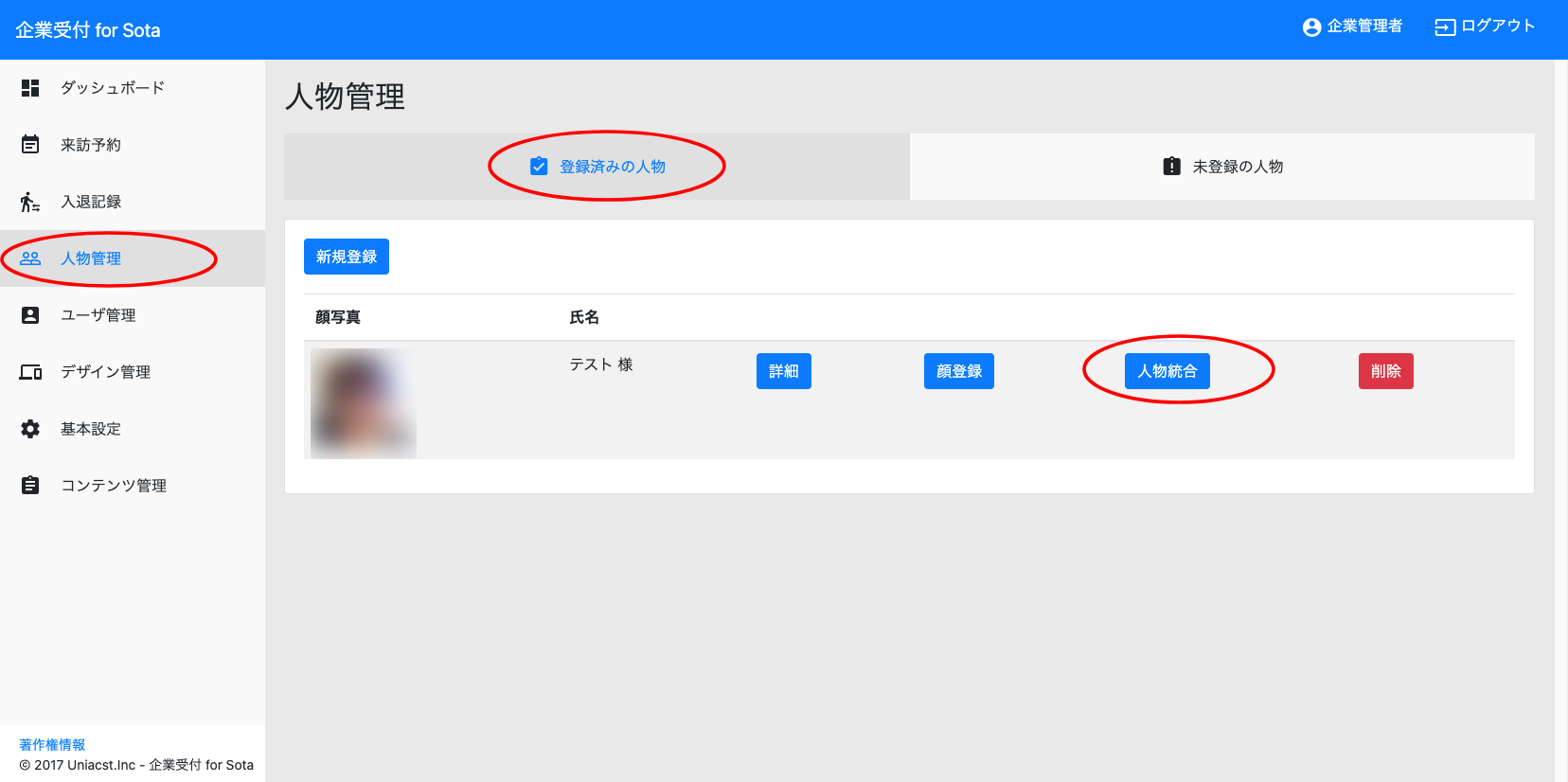
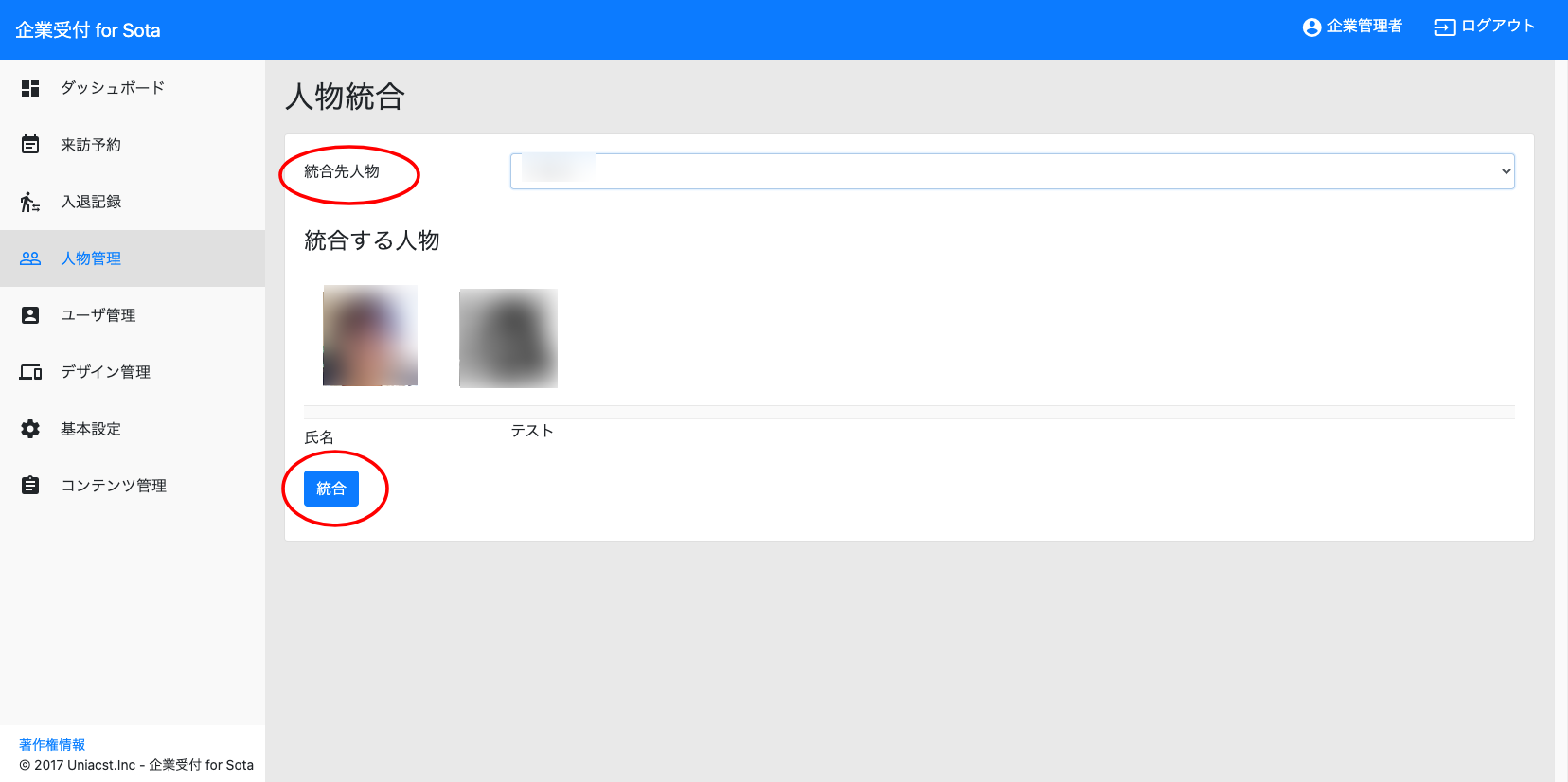
登録済み人物の編集
修正したい人物の欄の「詳細」を選択します。
人物情報を修正し「保存」を選択します。
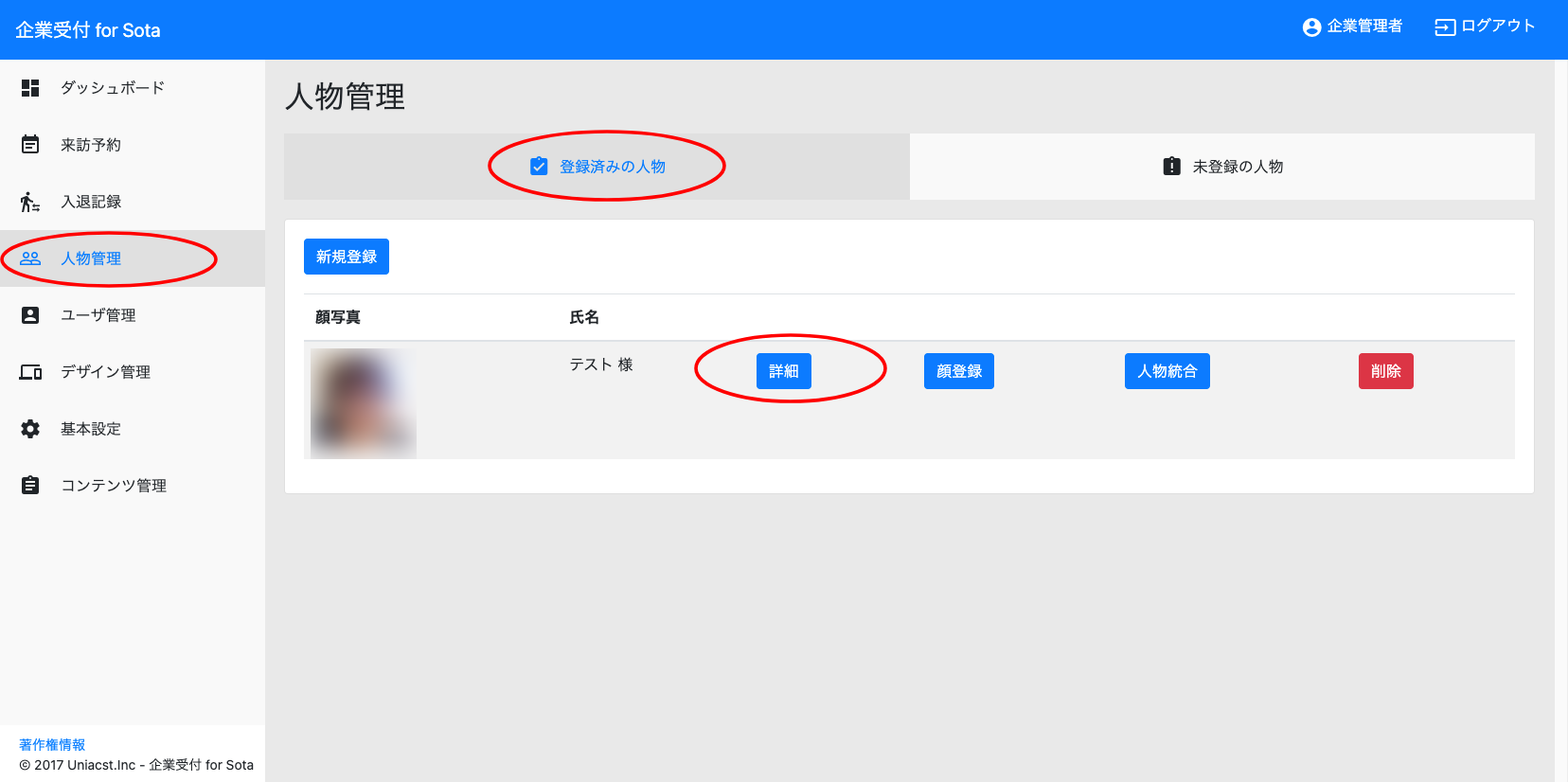
登録済み人物の削除
削除したい人物欄の「削除」を選択します。
表示される削除確認画面にて「はい」を選択し、人物管理画面にて削除されたことを確認します。